Dostęp do istniejących płaszczyzn roboczych
Lista płaszczyzn dostępna na Pasku widoku wyświetla płaszczyznę roboczą aktywną w danym momencie i umożliwia wybór innej płaszczyzny, jeśli zaistnieje taka potrzeba. To, które płaszczyzny są dostępne na liście, zależy od kilku czynników: widoku, aktywnego narzędzia oraz występowania zapisanych położeń płaszczyzn roboczych.
Opcjonalnie zaznacz Okno > Palety > Paleta Płaszczyzny robocze i kliknij dwukrotnie nazwę płaszczyzny widniejącej w palecie Płaszczyzny robocze.
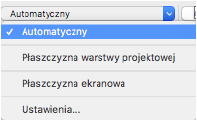
|
Płaszczyzna |
Opis |
|
Automatyczna |
Wybierz tę opcję, aby włączyć automatyczny wybór płaszczyzny roboczej. Jeśli aktywowane zostało odpowiednie narzędzie rysunkowe, w widoku 3D aktywna płaszczyzna robocza zmienia się wraz z ruchem kursora. Podświetlenie powierzchni informuje o tym, że obiekt można rysować prostopadle do tej powierzchni. Jeśli kursor nie natrafi na żadną stosowną powierzchnię, wówczas to płaszczyzna warstwy projektowej zostaje płaszczyzną roboczą. Za pomocą klawisza \ (ukośnika odwrotnego) włączysz i wyłączysz automatyczną płaszczyznę roboczą. Skrót ten można dostosować w Edytorze środowiska roboczego; zob. Edycja specjalnych skrótów klawiszowych. |
|
Płaszczyzna warstwy projektowej |
Jako płaszczyznę roboczą wybierz płaszczyznę warstwy projektowej. |
|
Zapisane płaszczyzny |
Jako płaszczyznę roboczą wybierz jedną z zapisanych płaszczyzn roboczych. |
|
Wyrównana do ekranu |
Ta opcja oznacza, że płaszczyzna robocza jest równoległa do płaszczyzny ekranowej w bieżącym widoku. |
|
Płaszczyzna robocza |
Ta opcja oznacza, że płaszczyzna robocza nie jest ani płaszczyzną warstwy projektowej, ani automatyczną płaszczyzną roboczą, a położenie płaszczyzny nie zostało zapisane. |
|
Ustawienia |
Zaznacz tę opcję, aby otworzyć okno dialogowe „Preferencje dokumentu” i zdefiniować w nim ustawienia archiwalnych funkcji 2D; zob. Preferencje dokumentu: karta Archiwalne funkcje 2D |
Dostęp do niezapisanych położeń płaszczyzn roboczych
Aby uzyskać dostęp do płaszczyzn roboczych, których położenie nie zostało jeszcze zapisane, kliknij Modyfikacja > Płaszczyzna robocza > Kolejna płaszczyzna robocza i Modyfikacja > Płaszczyzna robocza > Poprzednia płaszczyzna robocza. Te polecenia dają dostęp do dziesięciu niezapisanych płaszczyzn roboczych z bieżącej sesji.
